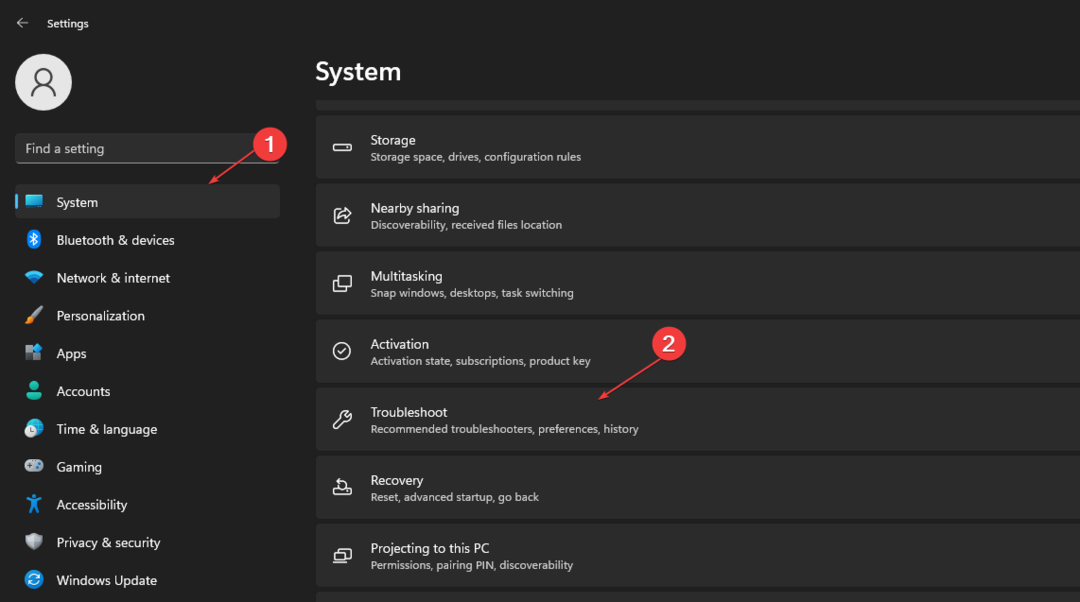Это программное обеспечение будет поддерживать ваши драйверы в рабочем состоянии, тем самым защищая вас от распространенных компьютерных ошибок и сбоев оборудования. Проверьте все свои драйверы сейчас за 3 простых шага:
- Скачать DriverFix (проверенный файл загрузки).
- Нажмите Начать сканирование найти все проблемные драйверы.
- Нажмите Обновите драйверы чтобы получить новые версии и избежать сбоев в работе системы.
- DriverFix был загружен 0 читатели в этом месяце.
Magic Mouse - это яблоко мышь, которую пользователи также могут использовать в Windows 10. Однако некоторые пользователи заявили на форумах, что Волшебная мышь прокрутка не работает в Windows 10. Эти пользователи могут перемещать курсор с помощью мыши, но не могут прокручивать окна вниз.
Почему не работает прокрутка Apple Magic Mouse 2? Сначала установите драйвер AppleWirelessMouse64.exe из Boot Camp. Эти драйверы, по-видимому, отлично работают с Windows 10 и делают мышь полностью функциональной в Windows 10. Если это не помогает, установите клиентское приложение Magic Utilities или удалите конфликтующее программное обеспечение.
См. Инструкции для вышеупомянутых решений ниже.
Исправить прокрутку Magic Mouse 2, не работающую в Windows 10
- Установите AppleWirelessMouse64.exe из Boot Camp
- Установите Magic Utilities
- Удалить конфликтующее программное обеспечение
1. Установите AppleWirelessMouse64.exe из Boot Camp
- Многие пользователи исправили прокрутку Magic Mouse, переустановив драйвер для мыши из Boot Camp. Для этого пользователям необходимо загрузить Boot Camp, нажав Скачать на Страница поддержки программного обеспечения Boot Camp.
- Откройте окно проводника, нажав клавишу Windows + горячую клавишу E.
- Затем откройте папку, в которой находится загруженный ZIP-архив BootCamp.
- Выберите ZIP-архив BootCamp и щелкните значок Извлечь все кнопка.
- Нажмите Просматривать, чтобы выбрать папку, в которую нужно распаковать ZIP-файл.
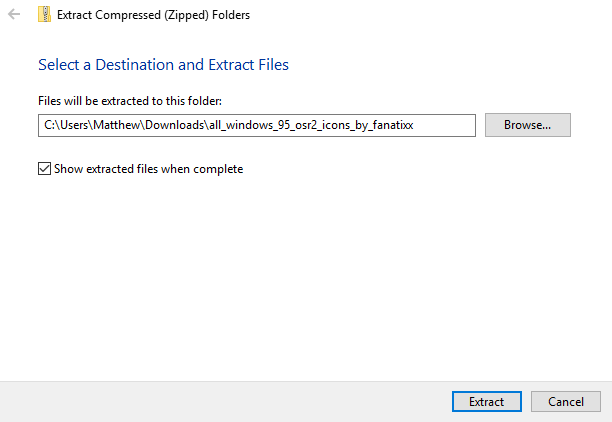
- Выберите Извлекать вариант.
- Откройте путь \ BootCamp5.1.5621 \ BootCamp \ Drivers \ Apple в проводнике.
- Щелкните AppleWirelessMouse64.exe в папке Apple, чтобы переустановить драйвер.
2. Установите Magic Utilities
Пользователи подтвердили, что исправили прокрутку Magic Mouse 2 с помощью Magic Utilities. Пользователи Magic Utilities могут опробовать 28-дневную пробную версию пакета Magic Utilities. Однако после этого пользователям необходимо будет приобрести подписку на программное обеспечение на один или два года. Вот как пользователи могут добавлять Magic Utilities в Windows.
- Нажмите MagicUtilities-Setup-3.0.7.0-Win10.exe на страница загрузки программного обеспечения чтобы получить установщик для Windows 10.
- Откройте мастер установки Magic Utilities.
- Выберите НЕТ, мой компьютер не компьютер Apple вариант.
- Перезагрузите Windows после установки Magic Utilities.
3. Удалить конфликтующее программное обеспечение
Более общие ошибки прокрутки мыши могут быть вызваны конфликтующим сторонним программным обеспечением. Итак, некоторым пользователям может потребоваться удалить конфликтующее стороннее программное обеспечение для мыши чтобы исправить прокрутку Magic Mouse 2. Следуйте приведенным ниже инструкциям, чтобы удалить конфликтующее программное обеспечение.
- Щелкните правой кнопкой мыши кнопку Пуск и выберите Запустить.
- Введите «appwiz.cpl» в «Выполнить» и нажмите ОК, чтобы открыть окно деинсталлятора.
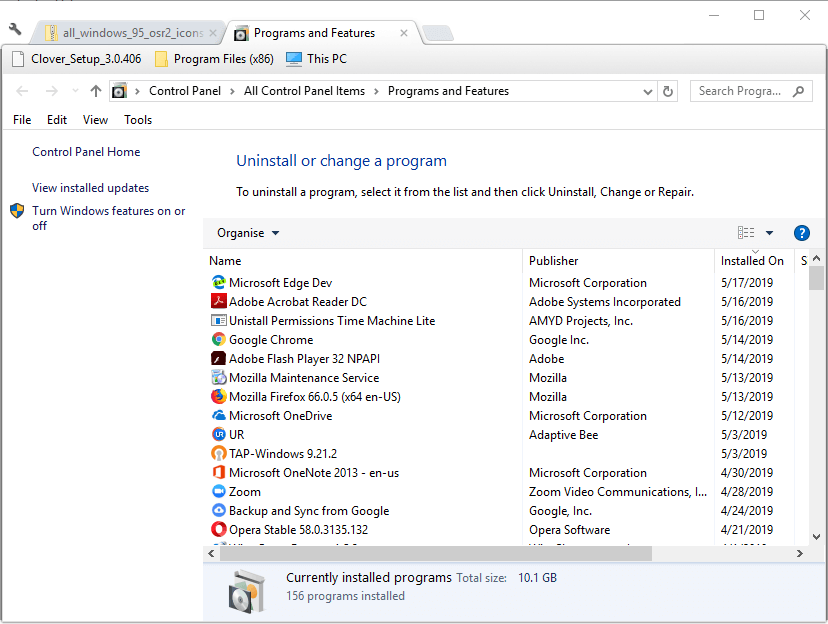
- Затем выберите любое стороннее программное обеспечение для мыши, указанное там, которое может конфликтовать с Magic Mouse.
- Выберите Удалить кнопку, чтобы удалить выбранное программное обеспечение.
- Кроме того, пользователи могут очистить загрузочную Windows, чтобы убедиться, что какое-либо программное обеспечение не конфликтует с Magic Mouse. Для этого введите «msconfig» в «Выполнить» и нажмите ОК.
- Выберите Выборочный запуск, Загрузить системные сервисы, а также Использовать исходную конфигурацию загрузки параметры на вкладке Общие.
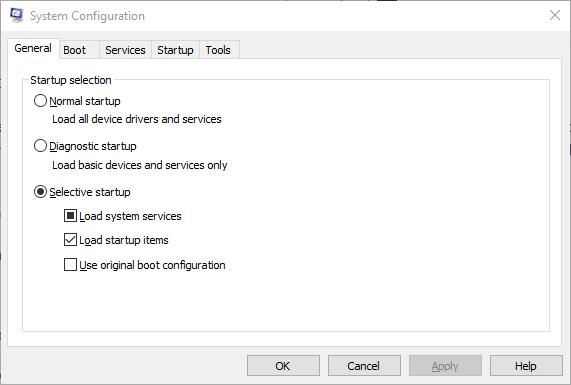
- Отмените выбор Загрузить элементы автозагрузки флажок.
- Выбирать Скрыть все службы Microsoft установите флажок на вкладке "Службы".
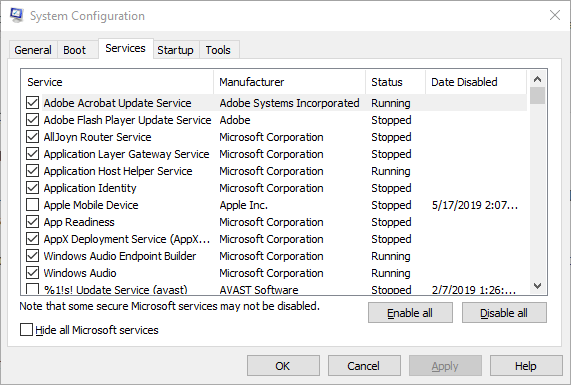
- Затем нажмите кнопку Включить все кнопку и выберите Применять вариант.
- Нажмите ОК закрыть Утилита настройки системы, а затем нажмите Запустить снова кнопка.
Приведенные выше разрешения, вероятно, исправят прокрутку Magic Mouse 2 для большинства пользователей. Однако, если требуются дальнейшие исправления, это может быть проблема с оборудованием. В этом случае пользователи могут вернуть периферийные устройства Magic Mouse 2 в Apple для ремонта при условии, что срок их гарантии составляет один год.
СВЯЗАННЫЕ СТАТЬИ ДЛЯ ПРОВЕРКИ:
- Возникла ошибка драйвера Apple iPhone для Windows 10? Исправить это сейчас
- Исправлено: Bluetooth-мышь не работает в Windows 10.